先日Greenpois0nがリリースされました。
今回はDev-TeamからPwnageTool 4.2がリリースされました!
これによりiPhone 4以外でもベースバンドを維持したままiOS 4.2.1での脱獄、JailBreakが可能になりました!
(コメントでいただいた情報ですとiPadの場合はベースバンドが上がってしまうようです。)
それでは・・・
脱獄可能条件
下記デバイス + iOS 4.2.1 に対応しています。
デバイス
- iPhone 3G
- iPhone 3GS
- iPhone 4
- iPhone4-Verizon (日本未販売)
- iPod touch 3G
- iPod touch 4G
- iPad
- AppleTV 2G
注意
脱獄、JailBreakはとても危険な行為です。
故障するリスクも大いにあります。
どのような自体になっても自分で解決できる能力と、全ての事柄を自己責任で実行出来る方のみ読み進めてください。
準備
PwnageTool ダウンロード
☆PwnageTool 4.2☆ (Dev-Team Blog – What’s in a name?)
上記リンク先ページ下部にミラーリンクがあるので、そちらからダウンロードしましょう。
FW ダウンロード
| iPhone 3GS | iPhone2,1_4.2.1_8C148a_Restore.ipsw |
| iPhone 4 | iPhone3,1_4.2.1_8C148_Restore.ipsw |
| iPhone4-Verizon | iPhone3,3_4.2.6_8E200_Restore.ipsw |
| iPod touch 2G | iPod2,1_4.2.1_8C148_Restore.ipsw |
| iPod touch 3G | iPod3,1_4.2.1_8C148_Restore.ipsw |
| iPod touch 4G | iPod4,1_4.2.1_8C148_Restore.ipsw |
| iPad | iPad1,1_4.2.1_8C148_Restore.ipsw |
| Apple TV 2G | AppleTV2,1_4.2_8C150_Restore.ipsw |
脱獄方法
CFW 作成
- PwnageTool 4.2をマウント、起動します。

- 通常、Simple modeでやる事は無いと思いますので今回もExpert mode使用して行きます。
画面左上にあるExpert mode選択します。
続いて、脱獄したいデバイスを選択します。
選択出来ましたら画面右下の矢印をクリックし、進めます。
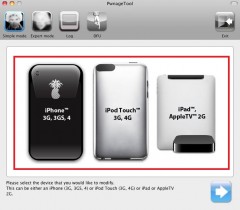
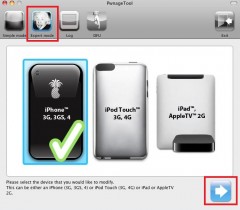
- Browse for IPSW…から脱獄したいデバイスのFWを選択します。
iPhone 4の場合はiPhone3,1_4.2.1_8C148_Restore.ipswを選択することになります。
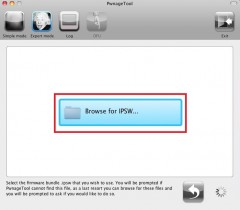
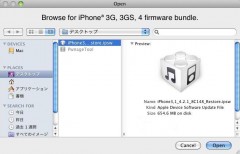
- Generalを選択し、画面左下の矢印をクリックします。
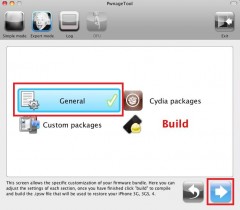
- CFWの設定をしていきます。
iPhoneの場合、項目一番上のActivate the phoneにチェックが入っています。
これはSIMを入れなくてもアクティベートしてくれる機能です。
ですが、これにチェックを入れたままですとSIMを入れての通信が出来ません。
通常使用したい場合は必ずチェックを外してください。
その他の項目は好みに合わせてチェックをしましょう。
ちなみに管理人はいつもRoot partition sizeを1000MBに設定しています。
設定出来ましたら画面左下の矢印をクリックします。

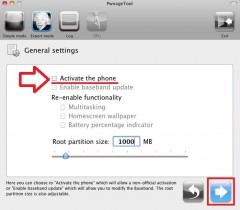
- その後Cydia settingsとCustom packages settingsは特に弄る必要は無いので画面左下の矢印をクリックし、先に進めましょう。
ただし、iPhone 3G(S)、iPod touchではブートロゴを変える事が出来る項目があります。
そちらも好みで設定をしましょう。
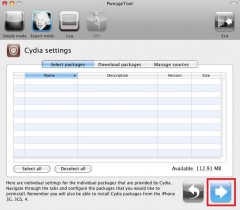
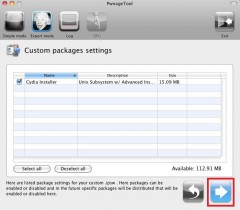
- これで設定が完了しました。
CFWを作成していきましょう。
Buildを選択し、画面左下の矢印をクリックします。
するとCFWの保存場所を聞いてくるので、任意の場所を選択しSaveで作成が開始されます。
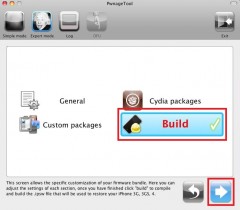
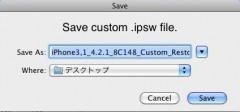
- 作成には多少時間が掛かりますのでお茶でも飲みながら待ちましょう。
途中で管理者パスワードを求めてくるので、入力してOKをクリックしましょう。
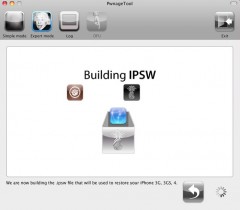
CFW を使用して復元
CFWの作成が終了すると、そのままDFUモードへの入り方が表示されます。
どうやら今回はPwnageToolからDFUモードへ入らなくては駄目なようです。
ですので、ここでDFUへ入れてしまいます。
これでDFUモードへ入れるはずです。
もし、失敗しても何回でもチャレンジ出来ますので落ち着いてゆっくりと実行してみてください。
DFUモードへ入れましたら、iTunesから復元作業へ入ります。
Macの場合は
Optionを押しながら復元をクリックするとFWを選択する事が出来ます。
Windowsの場合は
Shiftを押しながら復元をクリックするとFWを選択する事が出来ます。
ここで先ほど作成したCFWを選択し、復元を開始しましょう。
Windowsで復元作業をする場合
Windowsで復元作業をする、もしくはPwnageToolでDFUに上手く入れない場合などはRedsn0wのJust enter pwned DFU mode right nowを使用してDFUにいれる方法を使用すると良いでしょう。
下記記事を参考にして下さい。
また、記事は4.1当時の物ですので4.1と書かれている部分を4.2.1に読み替えて下さい。
【PwnageTool 4.1.x CFW 復元時のエラー回避方法 “redsn0w 0.9.6b2″】
〆
さて【Dev-Team Blog – What’s in a name?】に書かれていた事をちょっとご紹介します。
記事中にiOS 4.2.1のPwnageToolリリースしたよと云うことを書いているのは見るまでもないですが、iOS 4.3の脱獄に関しても触れています。
詳しく書いている訳ではないのですが
「iOS 4.3 JBは長く待たせる事はないだろう」(超意訳)
と書かれていてiOS 4.3 JBも期待出来そうですね!

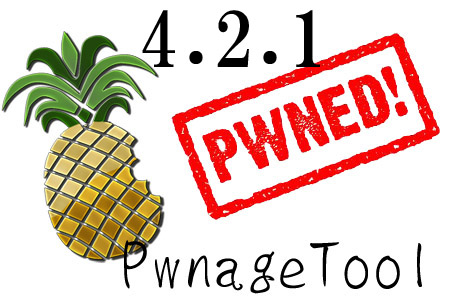
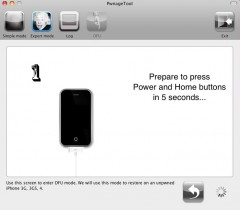
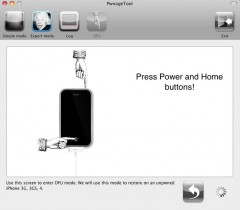
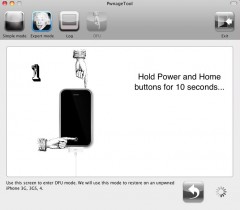
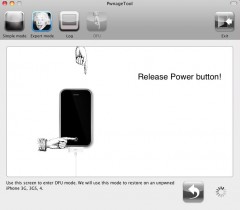
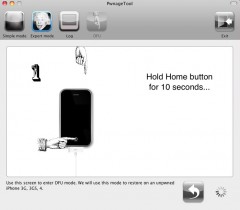
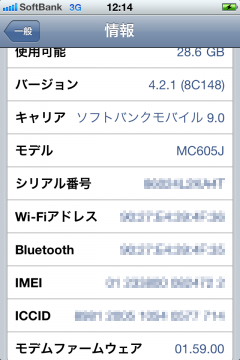


コメント
iPhone 3GSうまくいきました。iPadはベースバンドがあがってしまいました。
なるほど・・・
情報提供ありがとうございます!
緑毒でJBした3GS(FW4.2.1・ベースバンド05.15.04)を復元してPwnage Tool 4.2で再JBした場合、現行超雪でSim解除可能なのでしょうか?
既にベースバンドが上がってしまっているのでその状態でPwnageTool 4.2を使って脱獄したとしてもベースバンドをダウングレードする機能は無いので残念ですがUltrasn0wを使用してSIMアンロックすることは出来ません・・・
iPhone unlockers can safely restore to a custom 4.2.1 pre-jailbroken IPSW and retain their current baseband and unlock.
って。
SIMロック解除組みは、ベースバンド維持&SIMロック解除のまま、4.2.1cfwを導入できるって。
すみません、マウント起動はどのようにやるのですか?
初歩的な質問で申し訳ありません
そこを質問するようならJB止めた方がいいよ。
windowsでの起動は出来ないんでしたっけ?
Windows環境でdmgファイルをマウントする方法はないのでしょうか?
CFWをMacで作成し、Win側でredsn0wで復元するという方法しかないですか?
&つばさ 頼むよ 全く 通行人が怒るのも無理ねーなぁ
すみません。最後の復元でエラーになってしまいます。
「the device isn’t eligible for the repuested build」というメッセージがでてしまいます。
なにか方法はないでしょうか?
iOS 4.2.1へ復元しようとしているのでしょうか?また、iPhone 3G以外でしょうか?
そうであれば、現在はSHSHが発行されていませんので、TinyUmbrellaにてiOS 4.2.1 SHSHを取得し、認証サーバー偽装を行いながら復元を行ってください。
ただし、iOS 4.2.1 SHSHは既にAppleからは取得出来なくなっているため、Cydiaサーバーにない場合はこの方法が使えないのでご注意ください。
iOS 3.1.3からTinyUmbrella(CydiaでSHSH取得済み)でiOS 4.2.1へアップグレード後、こちらに書かれているとおりにPwnageTool 4.2でJailBreakした後、最後にiTunesでする復元がエラーになってしまっていたのですが、しかたなくUSBコードから引き離し、iphoneの電源ボタンを長押しで起動してくれました。
JailBreakはできていなかったけど、iphoneは無事でしたので別の方法でJailBreak試してみます。